Tukar AVI Menjadi GIF Dengan Mudah dengan 4 Alat Penukar Video Terbaik
Format AVI dibuat oleh Microsoft. Ia adalah sejenis bekas seperti beg untuk barangan media anda yang menyimpan bahan video dan audio untuk Windows. Sebaliknya, GIF, singkatan dari Graphics Interchange Format, ialah format yang sangat popular untuk dalam talian kerana ia kecil, dimuatkan dengan cepat dan menghantar mesej dengan mudah. Sekarang, katakan anda mempunyai klip hebat ini dalam format AVI, dan anda ingin berkongsi bit yang paling menarik sebagai GIF, tetapi anda tidak tahu bagaimana untuk melakukannya. Atau katakan saja anda gatal untuk memasukkan video anda AVI ke dalam GIF, jadi jangan risau. Artikel ini menyokong anda! Apa yang anda perlu lakukan ialah teruskan membaca, dan kami akan menunjukkan kepada anda cara yang mudah tetapi berkesan untuk melakukannya.
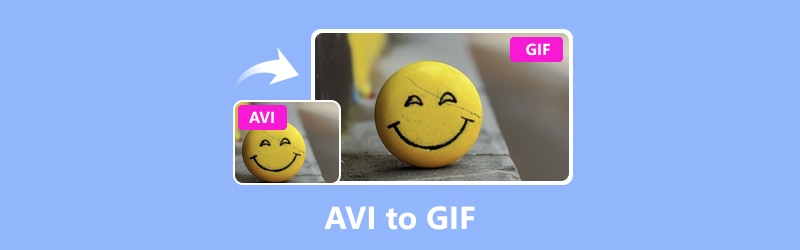
KANDUNGAN HALAMAN
Bahagian 1. Cara Terbaik Dalam Talian dan Luar Talian untuk Menukar AVI kepada GIF
1. Penukar Video Vidmore (Luar Talian)
Mencari cara luar talian yang boleh dipercayai untuk menukar fail AVI anda kepada GIF? Nah, itu boleh menjadi sukar, mengetahui bahawa terdapat begitu banyak pilihan penukar AVI ke GIF di luar sana. Tetapi jika anda ingin memastikan fail anda selamat dan kukuh, maka Penukar Video Vidmore adalah pilihan terbaik anda. Satu perkara hebat tentang penukar ini ialah ia mengekalkan kualiti fail media anda yang terbaik. Ini walaupun semasa anda menukar sekumpulan fail AVI sekaligus. Tambahan pula, ia mudah digunakan dan boleh mengendalikan banyak jenis fail yang berbeza seperti AVI, GIF, MP4, MOV, WMV, VOB, FLV, MKV dan banyak lagi – lebih 200 secara keseluruhan! Tidak seperti beberapa penukar lain yang mungkin kucar-kacir dengan rupa asal fail anda, Vidmore Video Converter memastikan semuanya kekal seperti yang sepatutnya.
Hebatnya, Vidmore Video Converter ini menukarkan AVI kepada GIF dengan sangat pantas! Anda tidak akan memutar-mutar ibu jari anda, menunggu fail anda ditukar. kenapa? Kerana alat ini berfungsi 50 kali lebih pantas daripada kebanyakan pilihan lain di luar sana kerana teknologi pecutan perkakasannya. Jadi sama ada anda menukar video AVI anda kepada GIF atau sebaliknya, Vidmore Video Converter akan melakukannya dalam sekelip mata.
Langkah 1. Pergi ke tapak web rasmi Vidmore untuk mendapatkan program perisian. Atau, lebih baik lagi, klik pada Muat turun butang di bawah untuk transaksi pantas.
Langkah 2. Sebaik sahaja anda mempunyai program, lancarkannya. Untuk menambah fail AVI anda, klik butang Tambah Fail di sudut kiri atas antara muka. Sebagai alternatif, anda boleh pergi ke tab Plus di tengah untuk melakukan tugas yang sama.
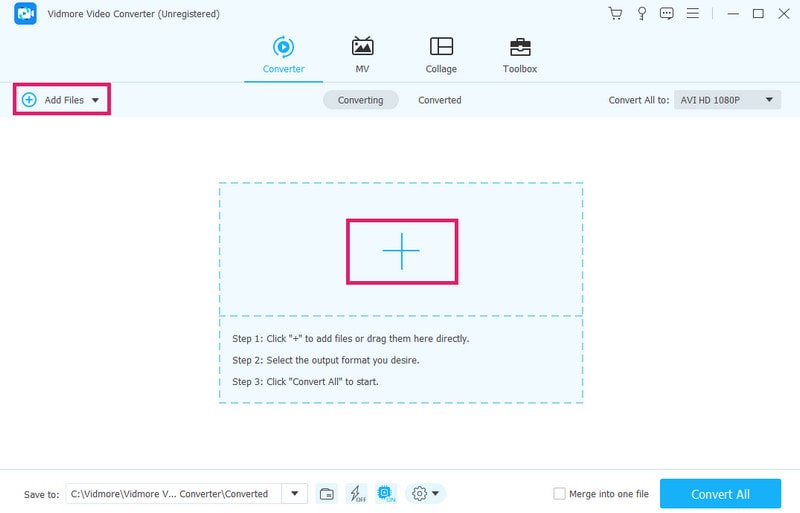
Langkah 3. Selepas menambah fail AVI anda, cari pilihan format, yang boleh didapati dalam bahagian Tukar Semua Kepada. Sekarang, di bawah pilihan Video, pilih GIF sebagai format output anda.
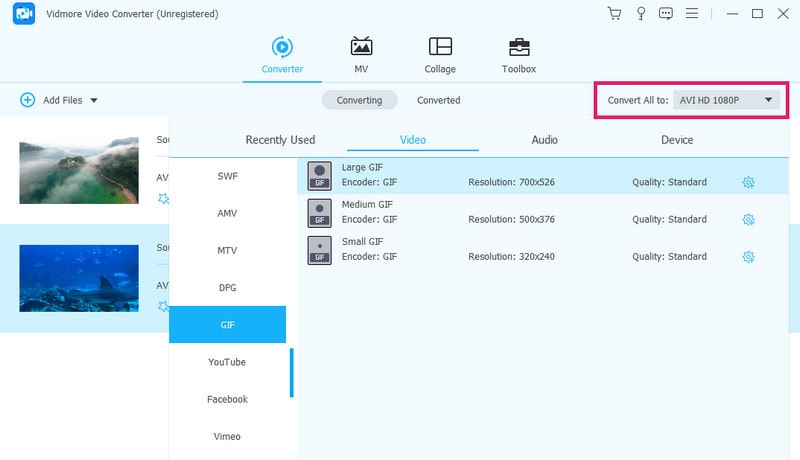
Langkah 4. Hanya klik pada Tukar Semua butang untuk menukar AVI kepada GIF animasi.

2. Penukar Video Percuma Dalam Talian
Ini Penukar Video Percuma Dalam Talian ialah pilihan yang hebat jika anda memerlukan alat percuma untuk menukar video kepada GIF animasi dalam talian. Bahagian yang terbaik ialah ia tidak mengehadkan anda kepada hanya satu format, kerana ia menyokong sekumpulan pelbagai jenis fail media seperti AVI, VOB, M4V, MKV, MPG, MP4, FLV, WMV, GIF, dll. Cuba teka apa ? Anda boleh bertukar antara mereka dengan mudah tanpa dihujani dengan iklan yang menjengkelkan. Oleh itu, untuk mengetahui cara menggunakan penukar AVI ke GIF ini dalam talian, langkah-langkah di bawah diberikan.
Langkah 1. Mari mulakan dengan membuka pelayar web anda dan melawati tapak web rasmi alat tersebut. Sesampai di sana, cari Tambah Fail untuk Tukar butang untuk mengimport fail AVI anda.
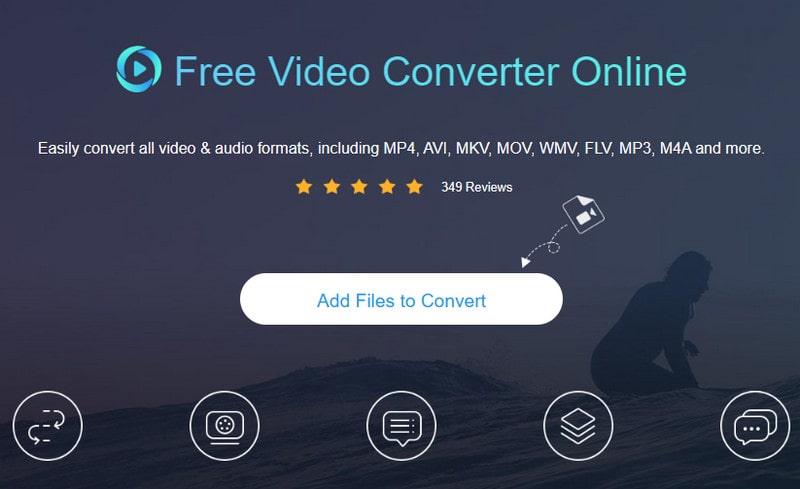
Langkah 2. Setelah fail AVI anda dimuatkan, lihat ke bawah untuk mencari pilihan untuk format GIF di bahagian bawah skrin. Klik pada setiap format AVI dan togol GIF sebagai format output.
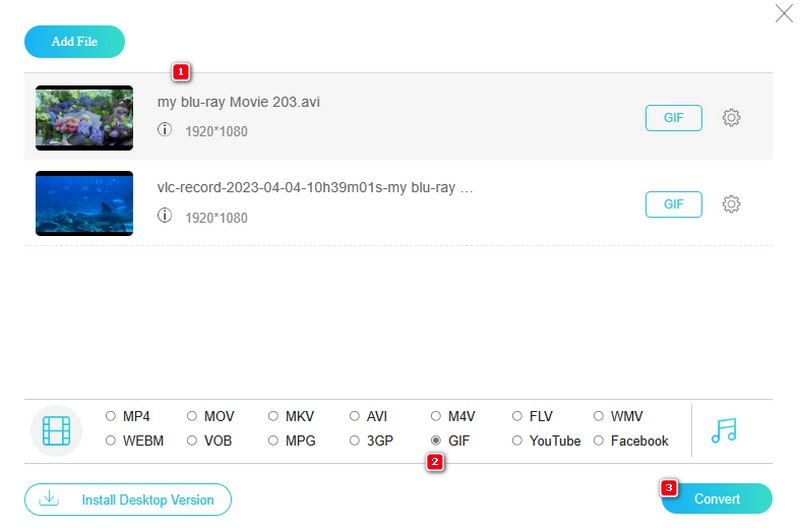
Langkah 3. Anda akhirnya boleh mengklik butang Tukar untuk memulakan proses penukaran.
Bahagian 2. Bagaimana untuk Menukar Fail AVI kepada GIF dalam Photoshop
Photoshop mungkin sudah biasa kepada anda. Photoshop ialah program mewah yang dibuat oleh Adobe yang menyunting gambar. Orang ramai menggunakannya terutamanya pada komputer Windows dan Mac untuk membetulkan foto dan mencipta imej baharu. Dengan Photoshop, anda boleh melakukan perkara seperti potong bahagian gambar, salin dan tampal bit, dan tukar warna mengikut kehendak anda. Dan ya, anda juga boleh menukar AVI kepada GIF menggunakan Photoshop, yang bagus kerana ia mudah digunakan dan mempunyai banyak alatan yang hebat. Dengan Photoshop, anda boleh membuat GIF hebat dengan cepat daripada video AVI anda dan berkongsinya dengan rakan dalam talian dengan mudah. Oleh itu, jika anda ingin menukar fail AVI kepada GIF, maka inilah perjanjiannya.
Langkah 1. Buka Adobe Photoshop dan import video AVI anda. Untuk berbuat demikian, pergi ke Fail> Import> Bingkai Video ke Lapisan.
Langkah 2. Setelah video dimuat naik, kemudian pergi ke Fail> Eksport> Simpan untuk Web (Legasi). Selepas itu, pilih format GIF dan optimumkan saiz fail jika perlu.
Langkah 3. Sekarang, pilih folder destinasi dan masukkan nama fail yang anda mahu. Selepas itu, klik pada Jimat butang untuk anda menukar AVI kepada GIF.

Kelebihan
- Ia datang dengan kawalan yang meluas ke atas output GIF.
- Ia menghasilkan hasil GIF berkualiti tinggi.
- Ia menawarkan ciri lanjutan.
Keburukan
- Ia memerlukan sumber intensif semasa pemasangan.
- Ia tidak mempunyai pemprosesan kelompok automatik.
Bahagian 3. Tukar AVI kepada GIF Menggunakan VLC
Ramai pengguna tertanya-tanya sama ada mereka boleh mengubah fail video menjadi GIF menggunakan Pemain Media VLC, video percuma dan Penukar GIF. Nah, walaupun anda tidak boleh melakukannya secara langsung, kerana ia tidak mempunyai sokongan langsung untuk output GIF, tetapi inilah bahagian yang menarik: anda masih boleh menggunakan VLC untuk membuat GIF. VLC datang dengan perkara yang dipanggil syot kilat, dan ia membolehkan anda menyimpan satu bingkai daripada video sebagai fail imej. Jadi, anda boleh ambil bingkai yang anda mahu, simpan sebagai imej, dan kemudian gunakan beberapa alat lain untuk menukar imej itu menjadi GIF jika anda mahu. Selain itu, VLC membolehkan anda bermain-main dengan kelajuan video dan melompat ke mana-mana saat tertentu. Jadi anda boleh mendapatkan bingkai yang sesuai untuk GIF anda. Ia bukan kaedah yang paling mudah, tetapi hei, ia menyelesaikan tugas!
Langkah 1. Buka VLC dan buka fail AVI yang anda ingin kerjakan.
Langkah 2. Apabila video dimainkan, tentukan bahagian yang anda mahu buat GIF. Setelah dipilih, klik Video>Ambil Syot Kilat.
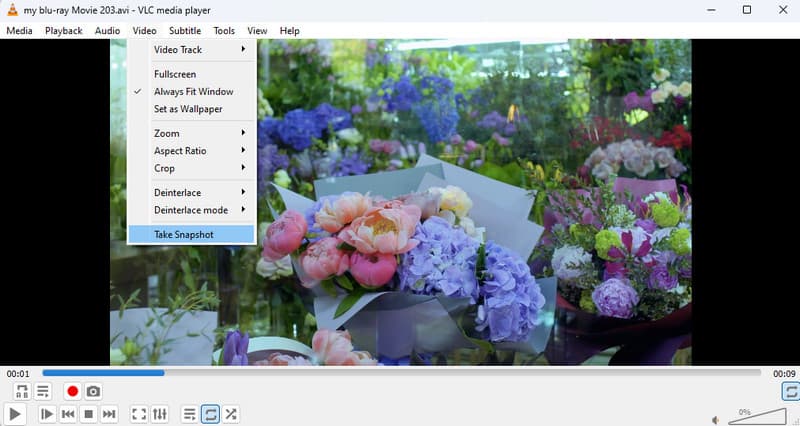
Langkah 3. Sekarang, anda memerlukan MS Paint untuk mengeksport AVI ke GIF dengan VLC. Pergi ke folder Pictures anda dan klik kanan snap VLC untuk membukanya dengan Paint. Setelah dibuka, klik Fail>Simpan sebagai>pilihan gambar GIF.
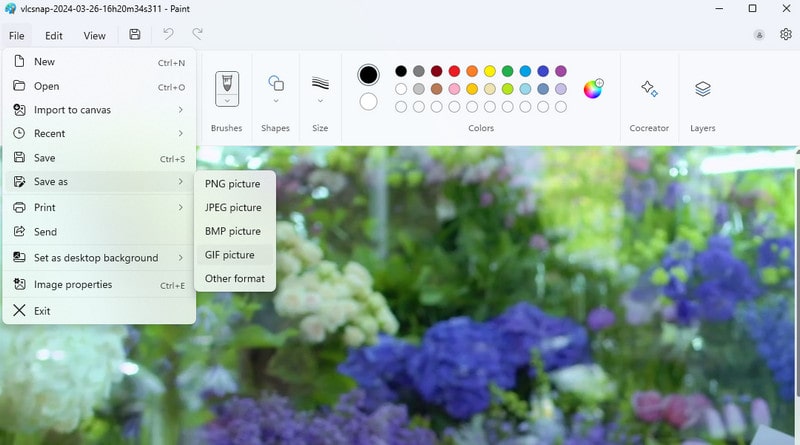
Kelebihan
- Ia adalah percuma untuk digunakan.
- Serasi dengan berbilang platform dan peranti.
- Ciri syot kilatnya boleh menjadi alat anda untuk mencipta GIF.
Keburukan
- Ia tidak menyokong output GIF secara langsung.
- Alat yang berasingan seperti MS Paint diperlukan untuk mengeksport GIF.
Bahagian 4. Soalan Lazim tentang Penukaran GIF dan AVI
Adakah mungkin untuk menukar GIF kepada AVI?
Ya, menukar GIF kepada AVI adalah mungkin selagi anda menggunakan alat penukar yang berkuasa seperti Vidmore Video Converter.
Apakah format yang saya simpan GIF?
Nah, GIF biasanya disimpan dalam format GIF. GIF bermaksud Format Pertukaran Grafik.
Bagaimanakah cara menukar video kepada GIF pada iPhone saya?
Terdapat pelbagai cara untuk menukar video kepada GIF pada iPhone anda. Anda boleh menggunakan apl seperti ImgPlay atau Giphy Cam untuk penukaran ini.
Kesimpulannya
Menukar AVI kepada GIF bukan lagi satu tugas yang mencabar. Terima kasih kepada pelbagai cara yang dibentangkan di atas. Oleh itu, anda boleh menggunakan mana-mana daripada mereka mengikut keutamaan anda. Hanya pilih peranti yang paling sesuai dengan keperluan anda. Pastikan anda memilih pilihan terbaik untuk tahap kemahiran dan peralatan anda.


